Microsoft Outlook est un client de messagerie facile à utiliser. Il reçoit fréquemment des messages corrompus, ce qui pourrait nuire au fichier de données personnelles (.pst) qui stocke les e-mails sur le serveur. Il est possible de le réparer en utilisant " Scanpst.exe ", l'outil de réparation de la boîte de réception intégré. De nombreux utilisateurs ont rapporté que cet outil se figeait ou se bloquait au milieu du processus de récupération. En conséquence, il est impossible de cliquer ou d'utiliser d'autres méthodes.
Les utilisateurs habituels qui souhaitent simplement accéder à leur boîte aux lettres peuvent trouver cela assez gênant. Cependant, cet article est fait pour vous si vous rencontrez l'erreur " Outlook inbox repair tool not responding ". Si vous rencontrez ce type d'erreur, cet article vous apprendra ce qu'il faut faire.
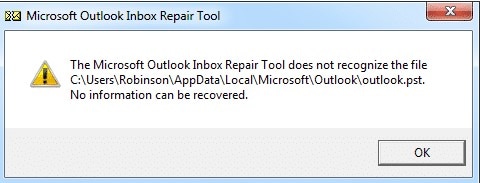
Partie 1 : Pourquoi l'outil de réparation de la boîte de réception ne répond-il pas ?
L'erreur " Microsoft outlook inbox repair tool not responding " se produit pour différentes raisons. Voyons ce qu'il en est :
Raison 1 : Fichier PST surdimensionné
L'erreur Scanpst ne répond pas peut également être causée par une augmentation de la taille du fichier PST. L'utilitaire Inbox Repair aura du mal à résoudre l'erreur si la taille du fichier PST dépasse 2 Go.
Raison 2 : Fichier PST corrompu
Le programme Scanpst.exe ne peut réparer que des problèmes mineurs de corruption. Cet outil peut être utilisé pour réparer la corruption de l'en-tête et trouver les e-mails manquants. Mais l'outil de réparation Outlook fait une erreur lorsque le fichier est gravement endommagé.
Raison 3 : Ancienne version d'Outlook
Les problèmes de performance peuvent résulter de versions d'Outlook obsolètes. En conséquence, l'outil de réparation de la boîte de réception ne répond pas pendant le processus de réparation. Les versions obsolètes d'Outlook limitent également la taille des fichiers PST. Cela indique que cet outil rencontre également des difficultés à traiter la corruption de ces fichiers PST.
Raison 4 : Impossible de trouver l'emplacement de Scanpst.exe
Comme cet appareil est partiellement caché dans le lecteur C, l'utilisateur ne sait pas où il se trouve exactement. En conséquence, l'erreur PST persiste.
Partie 2 : Comment réparer l'outil de réparation de la boîte de réception qui ne répond pas ?
Maintenant que vous connaissez les causes les plus fréquentes de l'erreur Outlook scanpst ne répond pas, vous pouvez appliquer diverses corrections pour qu'il fonctionne correctement.
#Solution 1 : Localisez et exécutez le fichier SCANPST.EXE correct
La localisation de scanpst.exe dépend de la version 64 bits de Windows et de la version d'Outlook que vous utilisez.
Outlook 2016 et 2019
- C : \Program Files (*86)\ Microsoft Office\Office 19\
- C : \Program Files\ Microsoft Office\Office 19\
- C : \Program Files (*86)\ Microsoft Office\Office 16\
- C : \Program Files\ Microsoft Office\Office 16\
Outlook 2013
- C : \Program Files (*86)\ Microsoft Office\Office 15\
- C : \Program Files\ Microsoft Office\Office 15\
- C : \Program Files (*86)\ Microsoft Office\root\Office 15\
Outlook 2010
- C : \Program Files (*86)\ Microsoft Office\Office 14\
- C : \Program Files\ Microsoft Office\Office 14\
- C : \Program Files (*86)\ Microsoft Office\Office 14\
Outlook 2007
- Windows 32 bits - C : \NProgram Files\N Microsoft Office\NOffice 12\N
- Windows 64 bits - C : \NProgram Files (*86)\N Microsoft Office\NOffice 12\N
Double-cliquez sur le fichier SCANPST.EXE pour lancer l'outil après l'avoir trouvé.
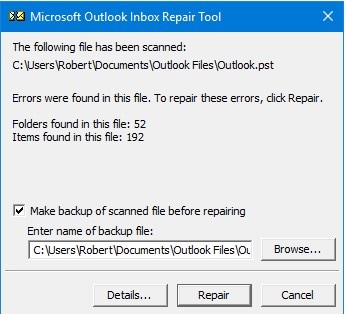
Si cette méthode ne fonctionne pas, essayez la suivante !
#Solution 2 : Créez un nouveau fichier PST
Lorsque le fichier PST est corrompu, il s'ouvre mais n'affiche aucune donnée. Plus important encore, vous obtenez l'erreur « L'outil de réparation de la boîte de réception Microsoft ne répond pas ». Cependant, cela ne signifie pas que vos données ont été perdues et qu'il n'y an aucun moyen de les récupérer. Tout le contenu de votre boîte aux lettres doit être copié dans un fichier de données Outlook nouveau (.pst). Il peut résoudre ce problème et récupérer les données des fichiers PST corrompus.
Voici les étapes à suivre pour créer un nouveau fichier PST dans Outlook :
Étape 1 : Ouvrez Outlook. Appuyez sur Nouvel élément>>Fichier de données Outlook.
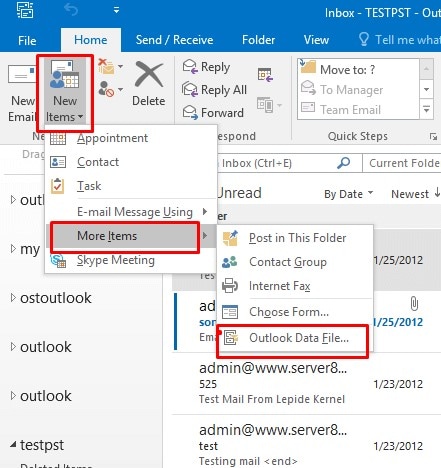
Étape 2 : Si vous le souhaitez, donnez un nom au nouveau fichier PST en cochant la case " Ajouter un mot de passe facultatif ".
Enfin, appuyez sur le bouton OK.
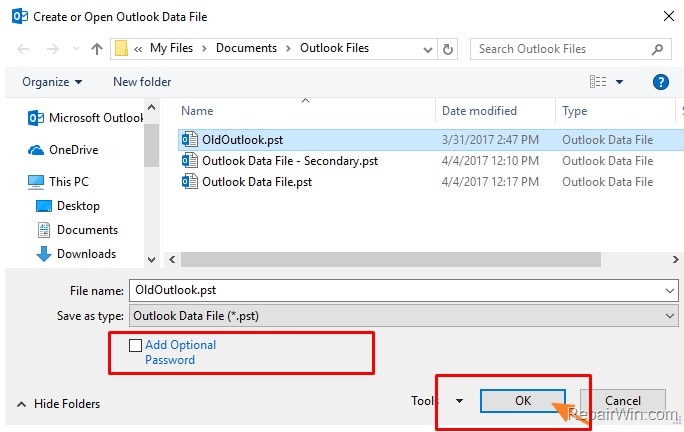
Étape 3 : Une nouvelle fenêtre apparaît.
Saisissez votre mot de passe et cliquez sur le bouton OK (il apparaîtra si vous avez sélectionné l'option mot de passe à l'étape précédente).
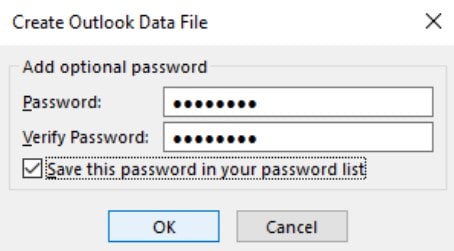
#Solution 3 : Vérifiez la taille des fichiers PST existants
Le taille du outil de réparation de boîte est limitée. Parce qu'il est difficile de réparer et de réparer un PST file plus grand que 2 GB, il ne peut pas réparer un PST file plus grand que 2 GB. En conséquence, vous devez limiter la taille du fichier PST à 2 Go. Si ce n'est pas le cas, l'outil affiche le message " Outlook Scanpst Not Responding ".
Ainsi, localisez le fichier PST et vérifiez sa taille. En cliquant avec le bouton droit de la souris sur un fichier PST, vous pouvez voir la taille du fichier. Ensuite, choisissez " Propriétés ".
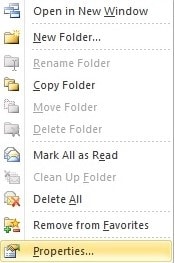
#Solution 4 : Installez la version la plus récente de Microsoft Outlook
L'outil de réparation de la boîte de réception s'installera automatiquement sur votre système si votre version d'Outlook est la même que celle de l'outil. Cependant, si vous utilisez Outlook et une version différente de l'outil de réparation, il ne fonctionnera pas et ne réparera pas votre fichier PST. Pour réparer un fichier.pst corrompu, comparez les deux versions. Si les deux versions diffèrent, vous devez installer la nouvelle version ainsi que l'outil de réparation de boîte intégré.
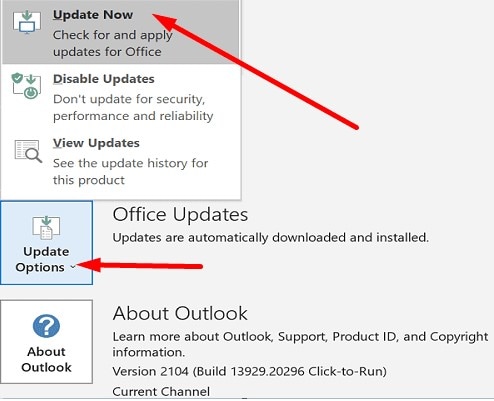
#Solution 5 : Fermez MS Outlook et d'autres programmes
Pour éviter que l'outil de réparation d'Outlook ne réponde pas au problème, fermez tous les programmes en cours d'exécution, en particulier ceux qui accèdent à votre fichier PST, comme MS Outlook. Ensuite, exécutez l'outil de réparation de la boîte de réception pour réparer le fichier PST corrompu.
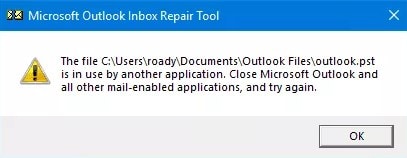
Déconnectez-vous et reconnectez-vous si le problème persiste. Cela entraînera la fin des programmes en cours. Après cela, vous pourrez facilement utiliser l'outil de réparation de la boîte de réception.
#Solution 6 : Vérifiez l'état de santé du disque et les autorisations de lecture et d'écriture.
Télécharger et installer CrystalDiskInfo pour vérifier l'état de santé et l'état SMART du lecteur contenant le fichier PST. Si vous constatez une augmentation significative du nombre de secteurs défectueux ou un mauvais état de santé, votre disque an un problème grave. Il doit être substitué. C'est peut-être la raison pour laquelle l'outil de réparation d'Outlook ne répond pas ou que le fichier PST est corrompu.
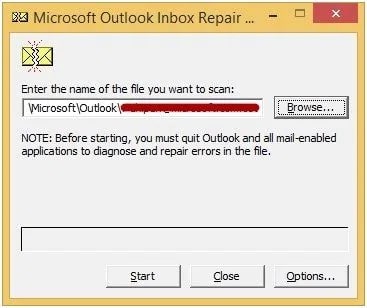
Copiez le fichier PST sur un bon support de stockage externe et utilisez SCANPST.EXE sur un autre système pour résoudre ce problème.
Vérifiez les autorisations de lecture et d'écriture pour voir si tout va bien.
Étape 1 : Activez les propriétés en cliquant avec le bouton droit de la souris sur le fichier PST.
Étape 2 : Si ce n'est pas déjà fait, permission de lecture/écriture.
Partie 3 : Meilleure alternative à l'outil de réparation de la boîte de réception
Lorsque l'outil de réparation de la boîte de réception ne peut pas reconnaître un fichier PST corrompu, il s'agit clairement d'une corruption de données grave. Utilisez un outil de récupération puissant comme Wondershare Repairit for Email pour résoudre ce problème. Cet outil fiable est capable d'analyser un fichier de données corrompu et d'en extraire tous les éléments.

Wondershare Repairit for Email
751 557 personnes l'ont téléchargé.
-
Dans tous les scénarios de corruption du courrier électronique, tels que les crashs de disques durs et les mauvais secteurs, les attaques de virus et de chevaux de Troie, les corruptions et les dysfonctionnements d'Outlook, les procédures d'arrêt inappropriées, etc. Répartissez les fichiers PST et OST endommagés dans Outlook.
-
Extrayez les messages électroniques, les dossiers, les calendriers et d'autres documents en quelques secondes et évitez les messages Outlook supprimés depuis longtemps.
-
Réparez les courriels corrompus et restaurez les courriels supprimés avec un taux de réussite très élevé.
-
Réparation d'e-mails dans des bains sans limite de taille et possibilité de les prévisualiser avant de les enregistrer.
-
Compatible avec Windows 7/8/8.1/10/11, Windows Server 2012/2016/2019 et MacOS X 10.11~ MacOS 12 (Monterey).
Il s'agit d'une solution complète et facile à utiliser qui comprend des fonctionnalités importantes. Ce programme n'exige aucune taille de fichier PST pour récupérer des fichiers. Il restaure facilement les données des fichiers PST dans de nombreux formats et fonctionne avec toutes les versions de Windows.
Voyons comment utiliser cet outil pour réparer un fichier PST corrompu.
Étape 1 : Téléchargez Repairit et installez-le sur votre appareil pour télécharger vos fichiers corrompus.
Cliquez ensuite sur le bouton " +Select File ".

Après cela, sélectionnez le fichier PST/OST corrompu et cliquez sur le bouton " Réparer ". Le processus de réparation PST/OST commencera.

Etape 2 : Attendez quelques secondes pendant que Repairit répare le fichier PST téléchargé.
Le processus de réparation est visible pour vous. Un écran de réparation complète apparaîtra une fois que toutes les données perdues seront récupérées.

Étape 3 : Avant d'enregistrer des données ou des réparations, vous pouvez visualiser le contenu d'un fichier réparé avec Repairit.
Cliquez sur " Enregistrer " pour enregistrer le fichier fixe à l'emplacement souhaité.

Conclusion
Vous pouvez résoudre le problème de l'outil de réparation de la boîte de réception Outlook qui ne répond pas en suivant les étapes de cet article. Mais si vous n'arrivez pas à réparer cette erreur après avoir suivi les étapes mentionnées ci-dessus, utilisez Wondershare Repairit for Email. En effet, vous pouvez réparer un fichier PST corrompu en quelques clics avec cet outil.
 100% sécurité pour le téléchargement gratuit
100% sécurité pour le téléchargement gratuit

